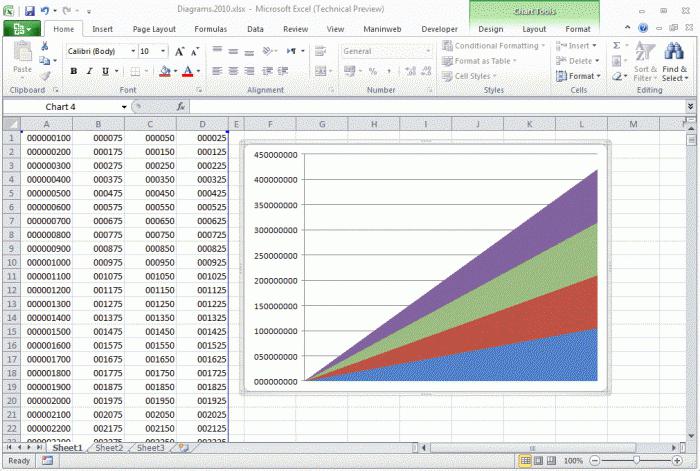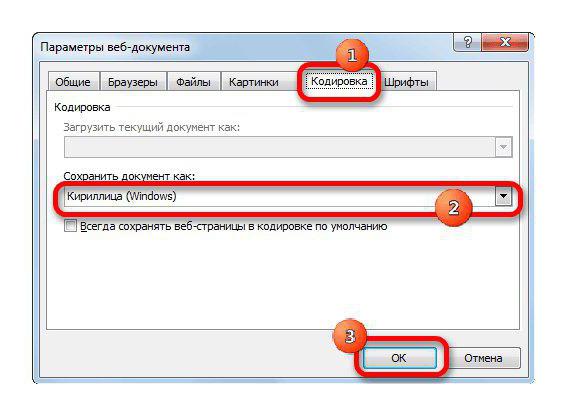U weet niet hoe u een grafiek in Excel moet bouwen
Als u te maken krijgt met de vraag "Hoe een diagram in Excel te bouwen?", Dan is dit artikel precies wat u nodig hebt.

Laten we beginnen.
Open het document MS Office Excel. Start - Alle programma's - Microsoft Office - Microsoft Office Excel.
Voer de wizard van alle diagrammen uit. Op de bovenste werkbalk, selecteer "Invoegen" en vervolgens - Grafiek.
De diagramwizard wordt gestart. Om zijn werk af te maken, moet je vier stappen voltooien:
1) Selecteer het type toekomstige grafiek. Veertien soorten zijn beschikbaar voor constructie: bloemblad, histogram, cilindrisch, gelijnd, luchtbel, grafiek, cirkelvormig, gestippeld, met gebieden, ringvormig, oppervlak, voorraad, conisch, piramidaal. Omgekeerd kunt u bij het selecteren van een type bij het overschakelen naar het tabblad "Niet-standaard" een niet-standaard kaartweergave selecteren. Meer ...
2) Selecteer het gegevensbereik. Als u vooruitgaat, d.w.z. Voordat u de wizard start, hebt u het vereiste bereik voor het toekomstige diagram geselecteerd en vervolgens wordt het veld automatisch gevuld, anders selecteert u gewoon het gegevensbereik in de tweede fase van de wizard Diagrammen. Op het tabblad "Rij" kunt u de namen van de assen of opsommingstekens van de grafiek opgeven.

4) Selecteer de locatie van het diagram. Als u bijvoorbeeld geïnteresseerd bent in het maken van een histogram in Excel op een afzonderlijk blad, selecteert u het item "Enkel" en geeft u de naam van de nieuwe pagina op. Klaar!
Deze vier stappen vormen het eenvoudigste antwoord op de niet zo gecompliceerde vraag hoe een diagram in Excel te bouwen.
Laten we nu het probleem van het bewerken of formatteren van het resultaat bespreken.
Hier is een diagram. Stel dat je het uiterlijk behoorlijk moet veranderen. Hoe maak je een diagram in Excel met cursieve legendes?
te beantwoorden: klik slechts een paar keer met de linkermuisknop op de achtergrond van de grafiek. Met deze actie roept u het venster "Formaat van de gemaakte diagram" op, waar u niet alleen het lettertype in het constructiegebied kunt wijzigen, maar ook een kader ervoor kunt selecteren met regelbaar lijntype, kleur en dikte en een schaduweffect aan het kader kunt toevoegen.
Als u met de muis tweemaal op het diagram klikt, wordt het venster "Formaat van de constructie" geopend, waar u ook het uiterlijk van het kader kunt wijzigen.
Een dubbele klik op de rasterlijnen zal het "Formaat" veroorzakenrasterlijnen. Hier kan het type lijn (type, kleur, dikte) en de schaal worden gewijzigd. Op het tabblad Schaal kunt u de prijs van de deling, de prijs van tussendivisies, de minimum- en maximumwaarden en andere parameters instellen.
Als uw vraag specifieker klinkt, bijvoorbeeld: "Hoe grafieken bouwen in Excel 2010?", Het antwoord zal verschillen van dit artikel alleen in dat in MS Office Excel de grafiekwizard wordt aangeroepen door een afzonderlijke knop op de standaard werkbalk. Alle andere acties worden uitgevoerd volgens het bovenstaande algoritme.